Siri är en röstaktiverad personlig assistent AI utvecklad av Apple, designad främst för att utföra uppgifter och svara på frågor inom ramen för Apples ekosystem. Även om Siri kan svara på några grundläggande frågor och utföra specifika uppgifter som att ställa in påminnelser eller skicka textmeddelanden, har begränsad kunskap och har inte samma djupa förståelse eller naturliga språkbehandlingsmöjligheter som ChatGPT och Google Bard.
Relaterad läsning
- Hur man lär Siri ditt smeknamn eller vilket namn som helst! Anpassa Siri
- Siri säger "förlåt, jag kan inte ta emot förfrågningar just nu. Vänligen försök igen senare" fix
- Kan inte stänga av Siri i iOS eller iPadOS? Det är enklare än du tror
- Hur man använder ChatGPT på iPhone och iPad
- Hur man använder genvägar med åtgärdsknapp på Apple Watch Ultra
Medan ChatGPT har skapat vågor de senaste månaderna, svarade Google med en stor egen språkmodell efter Microsofts integration av ChatGPT med Bing. Detta är känt som Google Bard och erbjuder en liknande upplevelse som du hittar med ChatGPT, men det är också möjligt att använda Google Bard på iPhone och iPad, utan att behöva förlita sig på API-nycklar eller hoppa igenom en massa bågar.
I huvudsak, medan Siri är ett värdefullt verktyg för att utföra grundläggande uppgifter och svara på enkla frågor, är ChatGPT ett mer mångsidig och kraftfull AI som kan förstå och svara på komplexa frågor och delta i meningsfulla samtal med användare.
Vad är Google Bard?
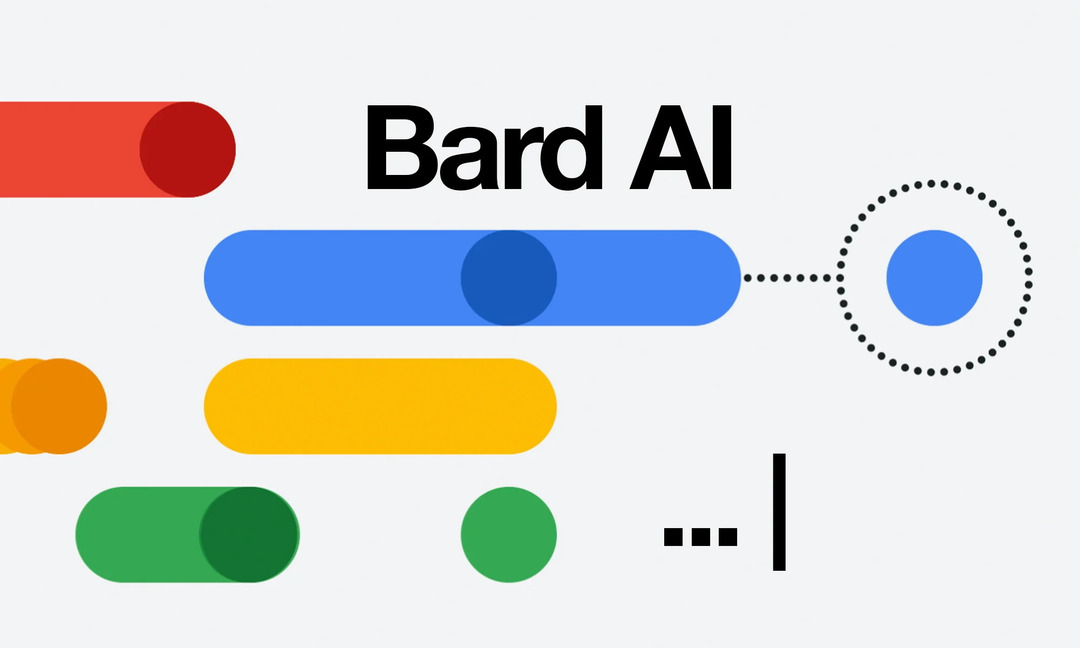
Google Bard är en stor språkmodell chatbot utvecklad av Google AI. Det är en konversations-AI-tjänst som kan användas för att föra konversationer med människor, generera text, översätta språk, skriva olika typer av kreativt innehåll och svara på frågor på ett informativt sätt sätt. Det är fortfarande under utveckling, men det har potential att bli ett kraftfullt verktyg för kommunikation och kreativitet.
Bard drivs av LaMDA, Googles stora språkmodell. LaMDA är en maskininlärningsmodell som har tränats på en enorm datauppsättning av text och kod. Detta gör att Bard kan generera text som liknar mänskligt skriven text och att översätta språk korrekt. Bard kan också skriva olika typer av kreativt innehåll, såsom dikter, kod, manus och musikstycken.
Bard är fortfarande under utveckling, men den har potential att bli ett kraftfullt verktyg för kommunikation och kreativitet. Den kan användas för att föra samtal med människor, skapa kreativt innehåll och svara på frågor på ett informativt sätt.
Hur man använder Google Bard på iPhone och iPad
Till skillnad från ChatGPT, om du vill använda Google Bard på iPhone och iPad, måste du först gå med i "väntelistan". Detta genomfördes som ett sätt att göra Bard tillgänglig i "vågor" i motsats till att överbelasta servrarna genom att helt enkelt öppna den för alla och alla med en Google konto. Så här kan du gå med på väntelistan:
- Öppna Safari app på din iPhone eller iPad.
- Navigera till bard.google.com.
- Klicka på Gå med på väntelistan knappen som visas.
- Logga in på ditt Google-konto när du uppmanas.
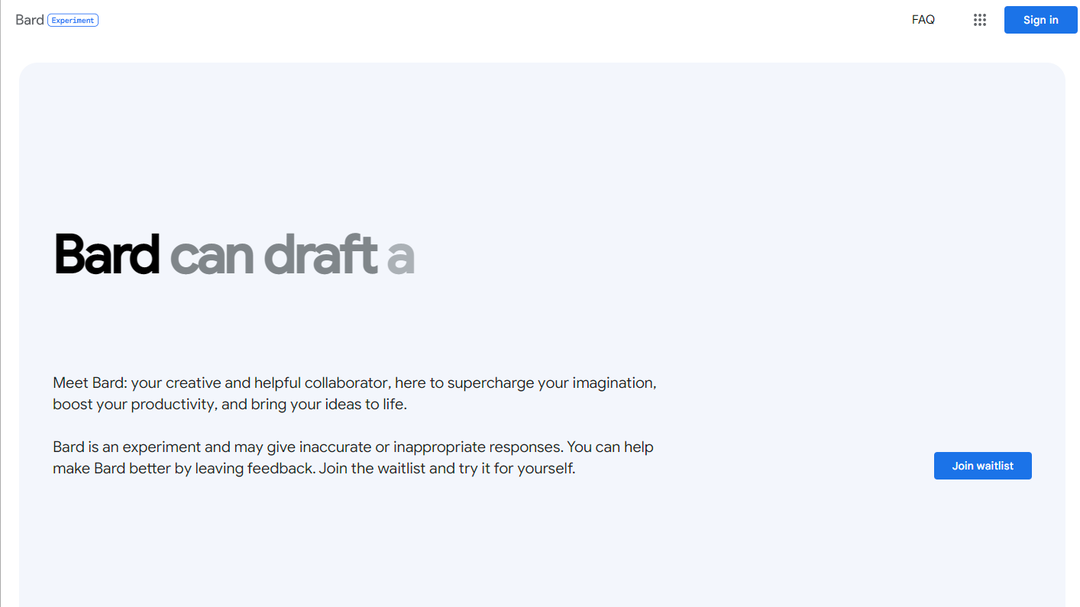
När du har fått tillgång till den här nya stora språkmodellen kommer du att kunna använda Google Bard på iPhone och iPad. Det som gör det här intressant är att det inte spelar någon roll
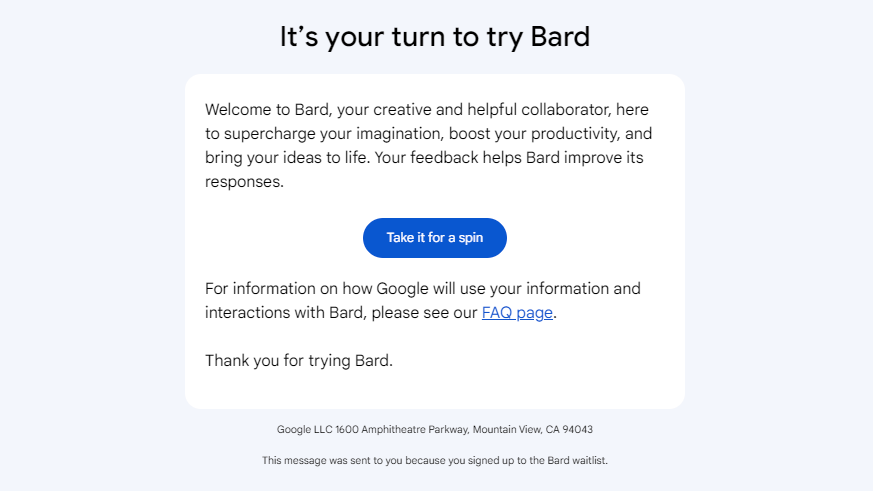
- Öppna Safari app på din iPhone eller iPad.
- Navigera till bard.google.com.
- Läs igenom Allmänna Villkor för att använda Google Bard.
- Klicka på jag håller med knapp.
- Se till att du är inloggad på ditt Google-konto.
- Från Bard är ett experiment fönstret klickar du på Jag fattar knapp.
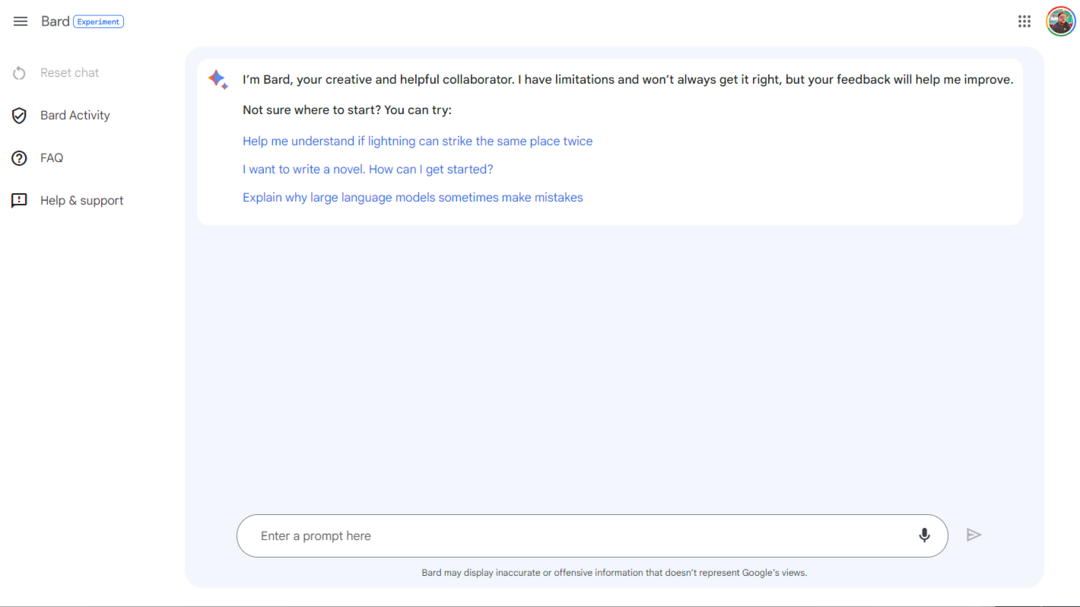
Härifrån kommer du att presenteras med ett gränssnitt som liknar andra chattappar, till exempel Google Messages. Överst på sidan ger Bard några olika exempel som du kan prova om du inte kan komma på uppmaningar själv. Google Bard genererar sedan ett svar. Du kan också använda Google Bard för att översätta språk, skriva olika typer av kreativt innehåll och svara på dina frågor på ett informativt sätt.
Interagera med Google Bard på iPhone och iPad
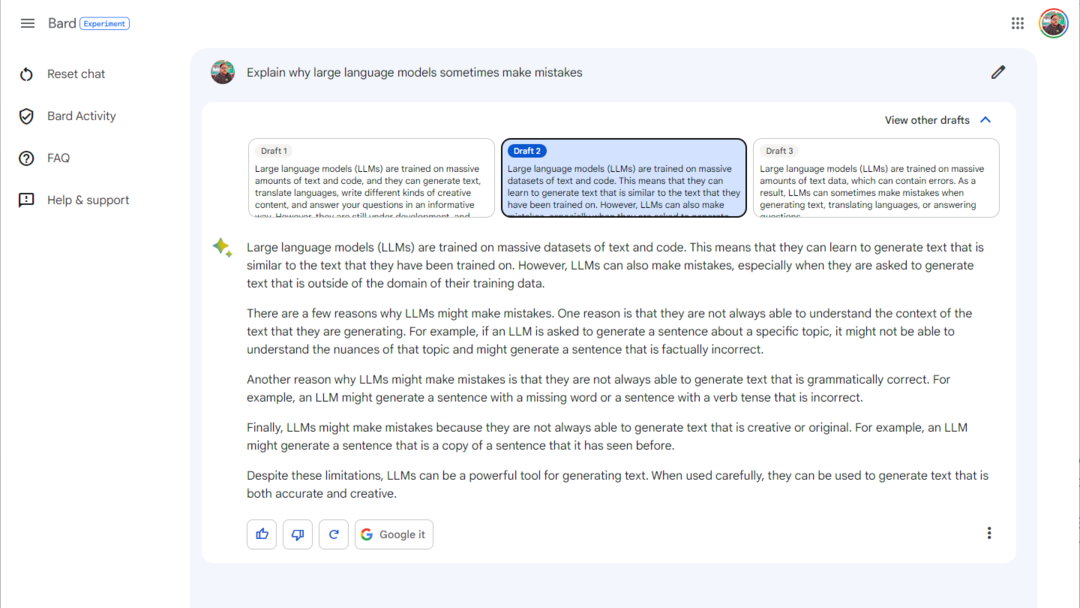
Du kan svara med en fråga relaterad till den angivna uppmaningen, eller ange en annan prompt helt längst ned på skärmen. Men inom varje angett svar finns det några olika alternativ. Du kan också ge mer detaljerad feedback genom att klicka på de tre prickarna bredvid tummen upp eller tummen ned-knapparna. Detta öppnar en meny där du kan skriva en kommentar om svaret. Den lämnade feedbacken hjälper Google Bard att förbättra sina svar över tiden.
Intill det hittar du en "Nytt svar"-knapp som fungerar som ett sätt att "återställa" Bard. Dessutom finns det en "Googla det"-knapp tillgänglig om du vill söka mer information. Genom att välja den här knappen kommer Bard att erbjuda en lista med "sökrelaterade ämnen", och när du klickar på ett av dem öppnas ett nytt Google-sökfönster.
Det finns till och med ett alternativ Se andra utkast som visar dig upp till totalt tre utkast som genererades med Google Bard. I de flesta fall skiljer sig varje utkast från de andra, vilket ger dig olika resultat att se och i vissa fall kommer du att se olika format.
Som vi har nämnt är Google Bard ännu nyare än ChatGPT, åtminstone i sin offentliga form. Vi förväntar oss att Bards mångsidighet och användbarhet kommer att fortsätta växa under de kommande månaderna och kanske kommer den så småningom att integreras i Google Assistant.
Andrew är en frilansskribent baserad på USA: s östkust.
Han har skrivit för en mängd olika webbplatser genom åren, inklusive iMore, Android Central, Phandroid och några andra. Nu tillbringar han dagarna med att arbeta för ett VVS-företag, medan han ser ut som frilansskribent på natten.